Om ditt tangentbord slutar fungera mitt i något och du inte har ett extra USB-tangentbord, då du kan använda ett virtuellt tangentbord som kommer med Windows-operativsystemet som kallas On-Screen tangentbord. Tangentbordet på skärmen hjälper användarna att ange inmatningen med hjälp av en mus. Låt oss nu i den här artikeln, hur du kan öppna skärmtangentbordet på Windows 11 PC
Innehållsförteckning
Metod 1: Använda kortkommandon
Kortkommandot är det enklaste sättet att få saker gjorda och vi vägleder dig att öppna tangentbordet på skärmen med kortkommandon som visas nedan.
Tryck CTRL + WIN + O tangenterna tillsammans på ditt tangentbord.
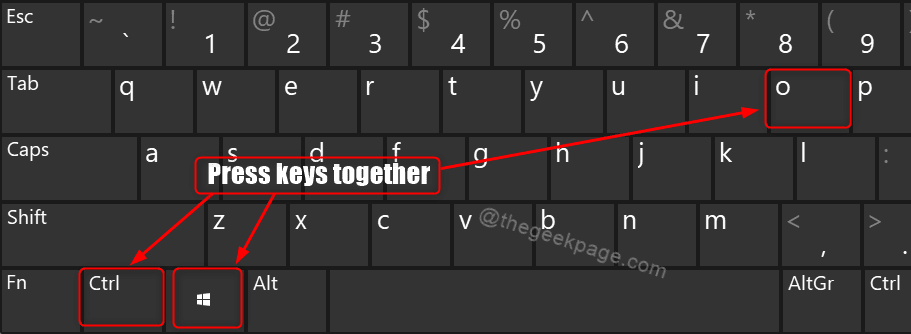
Metod 2: Använd dialogrutan Kör
1 – För att öppna dialogrutan Kör, tryck Win + R tangenterna tillsammans på ditt tangentbord.
2 – Skriv sedan osk i springboxen.
3 – Träffa Stiga på nyckel.
Detta kommer att starta skärmtangentbordet på ditt system.
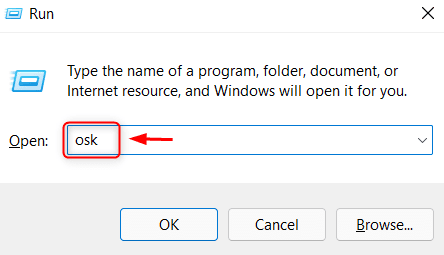
Metod 3: Från Windows Search
1 – Öppna först Windows Search.
2 – Tryck Vinna på tangentbordet och skriv skärmtangentbord.
3 – Sedan, slå Stiga på nyckel.
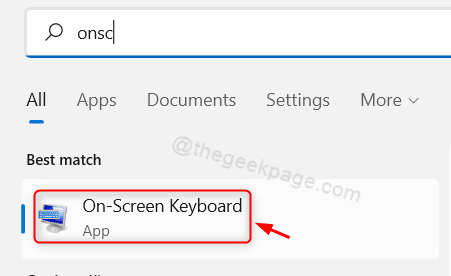
Metod 4: Använd tangentbordsikonen på skärmen från Aktivitetsfältet
Steg 1: Öppna Aktivitetsfältets inställningar
Högerklicka på aktivitetsfältet och välj Aktivitetsfältets inställningar.

Steg 2: På inställningssidan i Aktivitetsfältet
Klicka på Peka på tangentbordet växlingsknapp för att slå PÅ den.
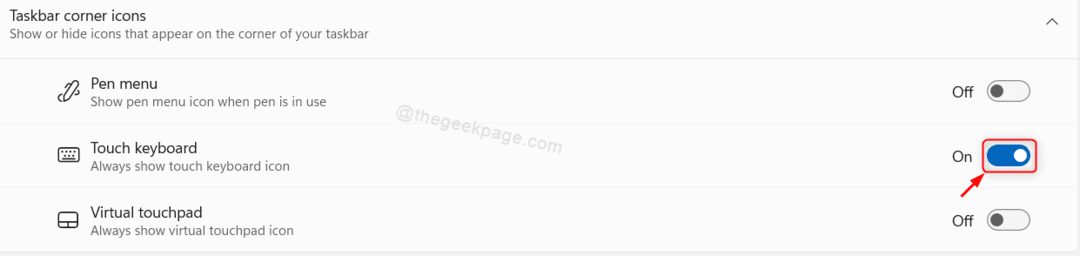
Steg 3: Nu kan du märka att det finns ett virtuellt tangentbordsskylt i aktivitetsfältet i aktivitetsfältet
För att starta tangentbordet på skärmen, klicka på tangentbordsikonen som visas i bilden nedan.
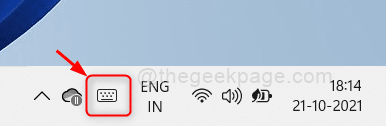
Metod 5: Från appen Inställningar
Steg 1: Öppna appen Inställningar
Tryck Win + I tangenterna tillsammans på ditt tangentbord.
Steg 2: På sidan Inställningar
Klicka på Tillgänglighet i den vänstra rutan.
Scrolla sedan nedåt på tillgänglighetssidan och klicka på Tangentbord.
Klicka på växlingsknappen för Skärmtangentbord att sätta på den.
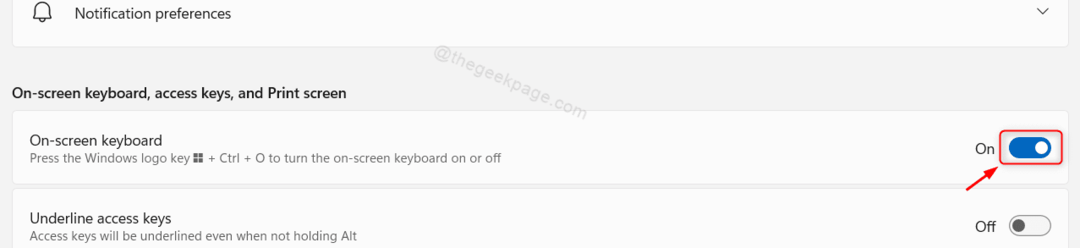
Så fort du slår på den öppnas skärmtangentbordet och du kan fortsätta använda det.
Metod 6: Använda kontrollpanelen
Steg 1: Öppna Kontrollpanelen
Tryck Win + R tangenterna tillsammans på ditt tangentbord och typkontroll.
Träffa Stiga på nyckel.

Steg 2: I kontrollpanelen
Navigera igenom Enkel åtkomst > Enkel åtkomstcenter.
Klicka sedan på Starta tangentbordet på skärmen inuti Snabb tillgång till vanliga verktyg sektion.
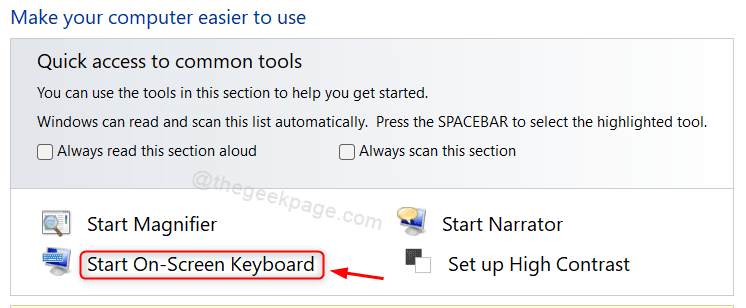
Skärmtangentbordet startas omedelbart efter att du klickat på Starta tangentbord på skärmen.
Hoppas du gillade den här metoden.
Metod 7: Från Start-menyn
Steg 1: Öppna Start-menyn
Klicka på Start knappen i aktivitetsfältet.
Klicka sedan Alla appar i startmenyn.

Steg 2: I listan Alla appar
Scrolla ner i listan och klicka på Windows lättåtkomligt.
Klicka sedan Skärmtangentbord från rullgardinsmenyn som visas nedan.
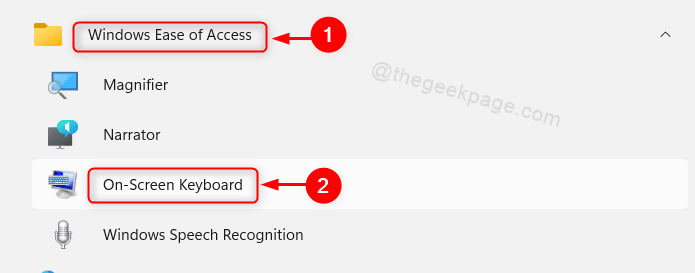
Detta öppnar skärmtangentbordet på din bärbara dator.
Metod 8: Använd valfritt kommandoradsverktyg
Steg 1: Öppna valfritt kommandoradsverktyg som kommandotolken.
Tryck Win + R tangenterna tillsammans på ditt tangentbord och skriv cmd.
Träffa Stiga på nyckel.

Steg 2: I kommandotolksfönstret
Typ osk och slå Stiga på nyckel.
Detta kommer att starta skärmtangentbordet omedelbart.
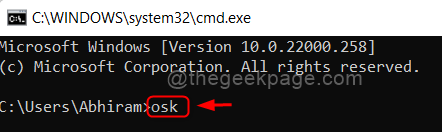
NOTERA:- Kommandot ovan osk arbetar med PowerShell också.
Metod 9: Från inloggningsskärmen
Tryck Win + L tangenterna tillsammans på ditt tangentbord för att gå till låsskärmen.
Klicka sedan på Tillgänglighet ikonen i det nedre högra hörnet av skärmen.
Välj Skärmtangentbord från listan.
Detta kommer att starta skärmtangentbordet på din bärbara dator.
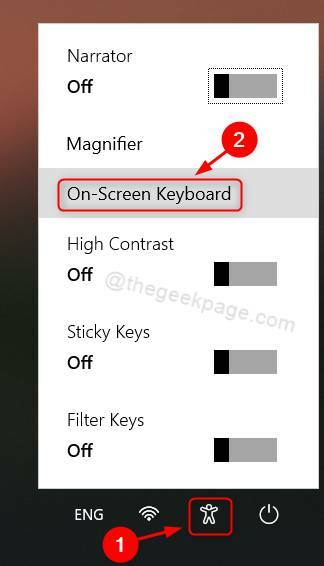
Det är allt killar!
Hoppas du tyckte att den här artikeln var informativ och användbar.
Vänligen lämna oss kommentarer nedan för att berätta vilken metod du gillade.
Tack för att du läste!


